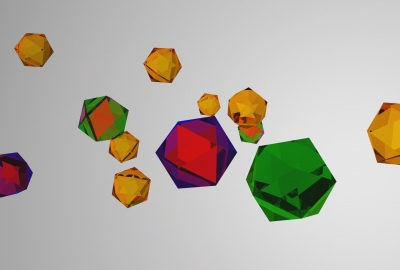电脑运行框怎么打开(Windows电脑实用小技巧)
本答案介绍微软电脑和Mac电脑打开运行窗口的方法,微软电脑可以在开始菜单打开或搜索打开,Mac电脑在程序目录打开,本文使用微软电脑win10系统来演示操作,以下是微软电脑搜索打开的具体操作步骤:华硕天选
电脑运行窗口怎么打开
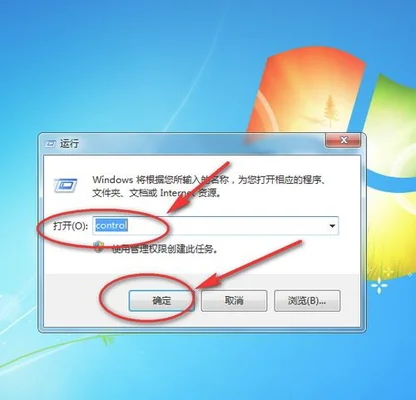
使用windows+R组合键,不管windows是什么版本,windows+R组合键都可以快速打开运行框。其中windows是windows徽标键,位于键盘上的Ctrl和Alt中间。
方法二:可以同时按住Windows+X组合键调出快捷菜单,也可以鼠标右键点击左下角【开始】图标,调出快捷菜单,这边就有【运行(R)】选项,点击即可打开运行。
方法三:可以点击左下角任务栏的cortana搜索栏或搜索图标,也可以同时按住Windows+S或Windows+Q快速调出搜索栏。然后在搜索框输入【运行】或【run】,最佳匹配项出现运行桌面应用,点击它即可。
方法四:
鼠标左键点击开始图标,找到windows系统文件夹,展开,找到【运行】,点击即可打开
如果对你有帮助,请顺手点个赞再走呗!谢谢!
电脑运行怎么打开
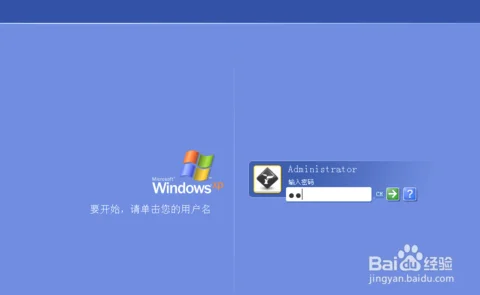
戴尔灵越7400
Windows10.1.2.0
系统8.0.6
打开电脑电脑桌面鼠标右键点击左下方的开始图标
点击运行选择运行的选项
调出运行窗口点击后,即可调出电脑的运行窗口
快捷组合键通过快捷组合键WIN+R,可以快速打开运行窗口
电脑运行窗口怎么打开
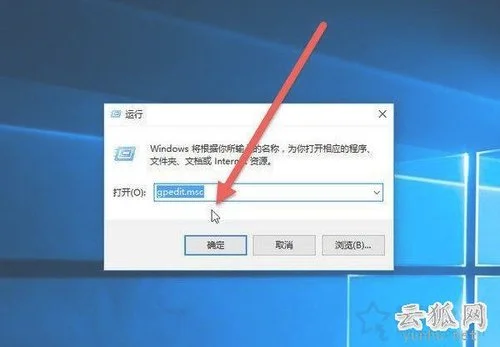
联想E480
win10
方法一:win+R快捷不管windows是什么版本,windows+R组合键都可以快速打开运行。
方法二:通过快捷菜单打开同时按住“Windows+X”组合键调出快捷菜单,找到“运行(R)”选项,点击即可打开运行。
方法三:通过cortana搜索点击左下角任务栏的cortana搜索栏或搜索图标,然后在搜索框输入“运行”或“run”,显示“运行”应用,点击它即可。
方法四:开始菜单打开鼠标左键点击开始图标,找到windows系统文件夹,展开,找到“运行”,点击即可打开。
电脑运行怎么打开
联想YOGA14s
Windows1014393
使用快捷键win加r,快捷键就是windows加r键的组合键,不管windows是什么版本,windows加r的组合键都可以快速打开运行。
使用组合键通过快捷菜单打开,你可以同时按住windows加x组合键调出快捷菜单,找到运行r选项,点击就可以打开运行了。
找到系统文件夹打开开始的菜单,鼠标左键点击开始图标。
点击运行找到windows系统文件夹,展开之后找到运行点击就可以打开。
更多网友回答: